Una cache corrotta di Microsoft Store attiva l'errore 0x80073d23
- L'errore 0x80073d23 si verifica in genere quando si tenta di disinstallare o installare un'app di Microsoft Store.
- Puoi reimpostare la cache del negozio e registrare nuovamente i pacchetti dell'app per eliminare questo codice di errore.
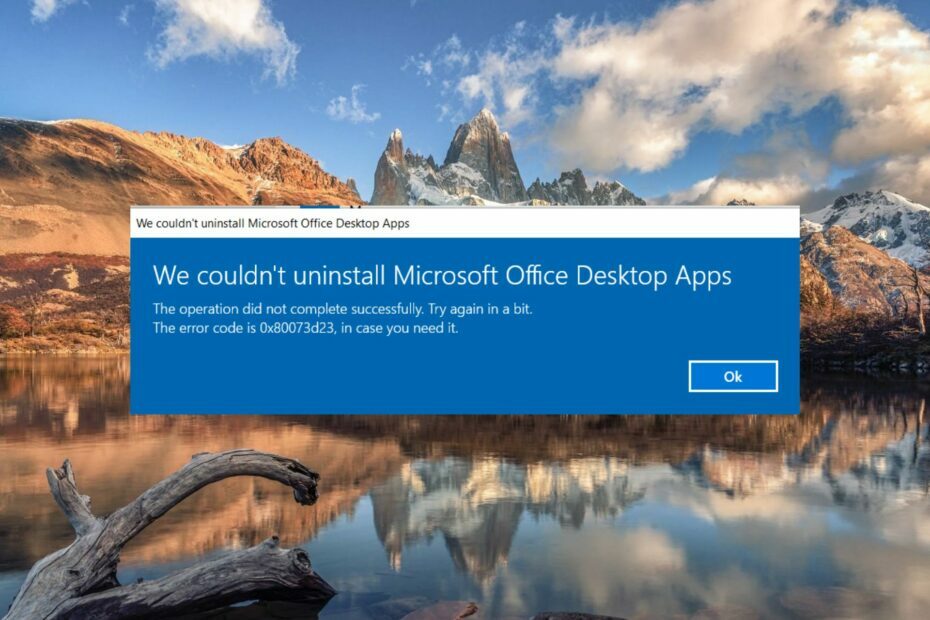
XINSTALLARE CLICCANDO SUL FILE DI DOWNLOAD
- Scarica lo strumento di riparazione per PC Restoro che viene fornito con tecnologie brevettate (brevetto disponibile Qui).
- Clic Inizia scansione per trovare i problemi di Windows che potrebbero causare problemi al PC.
- Clic Ripara tutto per risolvere i problemi che interessano la sicurezza e le prestazioni del tuo computer.
- Restoro è stato scaricato da 0 lettori questo mese.
Diversi utenti hanno segnalato il codice di errore 0x80073d23 che impedisce di scaricare, installare, disinstallare e aggiornare le app dal Microsoft Store. Il codice di errore è accompagnato da un messaggio- L'operazione non è stata completata correttamente. Riprova tra un po'.
Perché riscontro l'errore 0x80073d23 di Microsoft Store?
Parlando dei motivi per incontrare il codice 0x80073d23 di Microsoft Store, i più comuni sono i seguenti:
- Configurazione di rete non valida – Impostazioni di rete configurate in modo errato spesso attivano una varietà di codici di Microsoft Store, come 0x80073d23.
- Cache danneggiata di Microsoft Store - Se la La cache di Microsoft Store viene danneggiata, non sarai in grado di aggiornare o installare app.
- Account utente difettoso - Se la il profilo utente corrente viene corrotto, ti verrà impedito di scaricare app dallo Store, quindi il codice di errore.
- Impostazioni di data e ora errate - Se tuo il computer non è in grado di sincronizzare l'ora con il server, non sarai in grado di utilizzare app che si basano su schemi di autorizzazione basati su Internet.
- Interruzione del server - Potresti anche incontrare il codice di errore 0x80073d23 se il server Microsoft Store è inattivo per qualche motivo.
Se anche tu stai affrontando un problema simile, questa guida ti presenta tutti i metodi possibili per correggere questo codice di errore.
Come posso correggere il codice di errore di Microsoft Store 0x80073d23?
1. Ripristina le impostazioni di rete
- Usa il finestre + IO scorciatoia da tastiera per avviare il file Impostazioni finestra.
- Scegliere Rete e internet dalla barra laterale sinistra, seguito da Impostazioni di rete avanzate dalla sezione giusta.
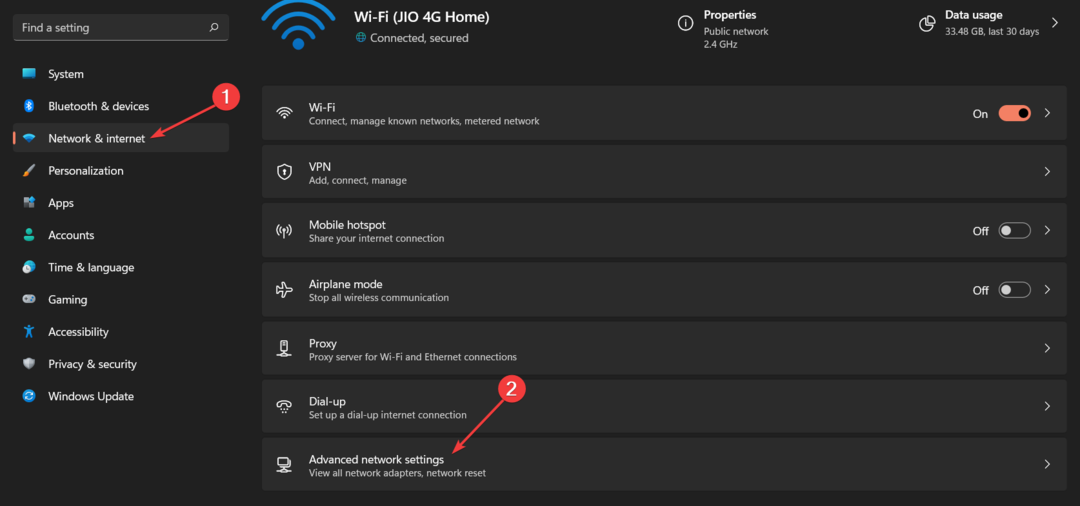
- Clicca il Ripristino della rete opzione presente sotto il Più configurazioni sezione.
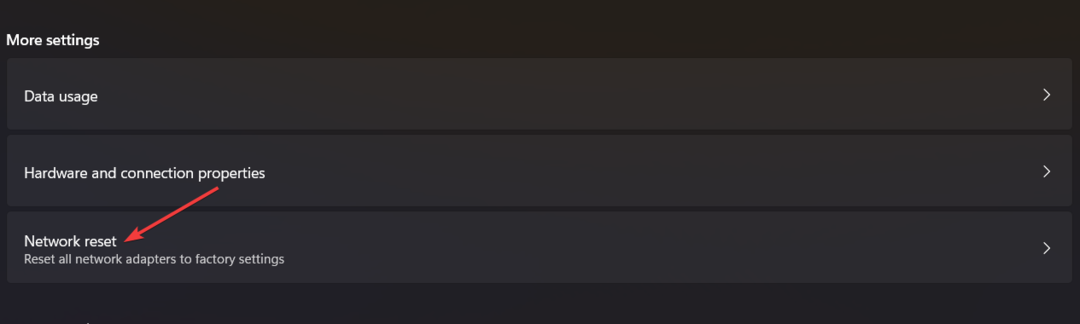
- Clicca il Ripristina ora pulsante per ripristinare le impostazioni di rete.
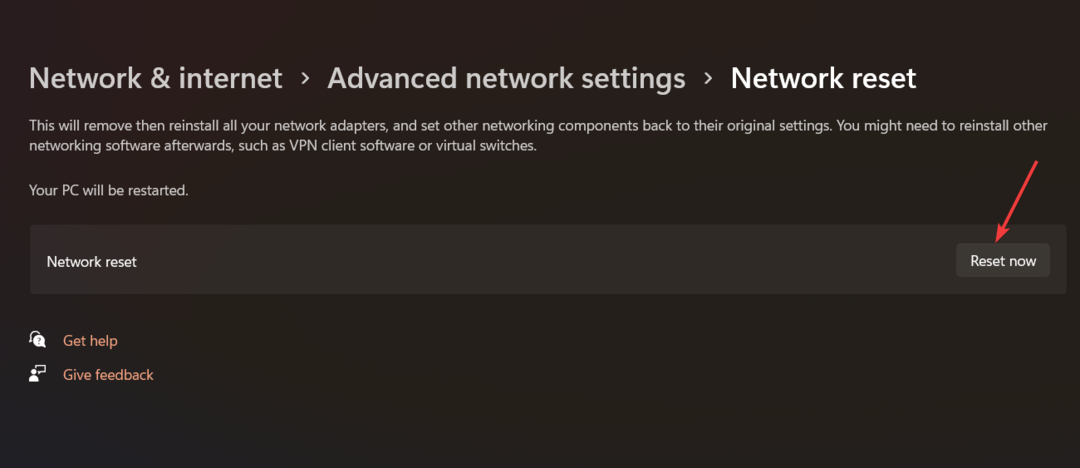
- Scegliere SÌ nella finestra pop-up di conferma, quindi riavvia il PC Windows.
2. Reimposta la cache di Microsoft Store
- Usa il finestre + R tasto di scelta rapida per richiamare il Correre la finestra di dialogo.
- Digita il seguente comando nella casella di testo e premi il accedere chiave.
wsreset.exe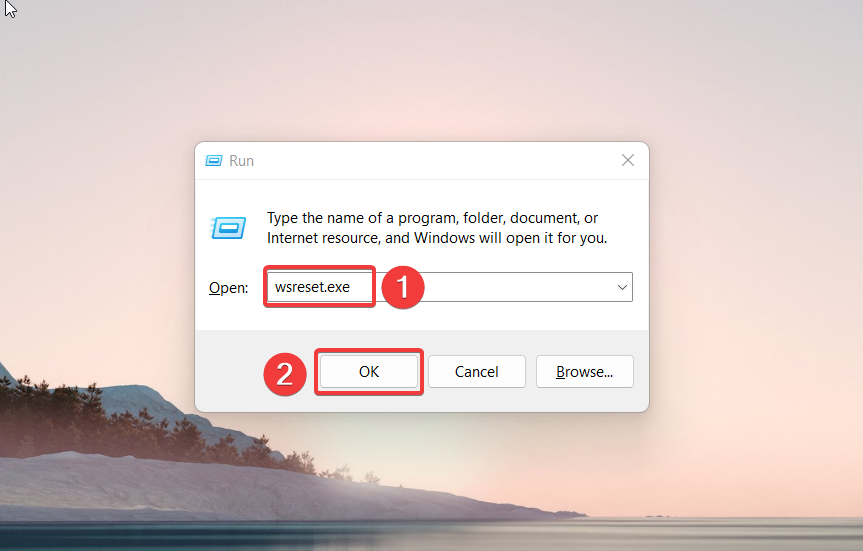
La finestra del prompt dei comandi lampeggerà sullo schermo non appena eseguirai il comando e verrà avviato il processo di reimpostazione della cache di Microsoft Store. Attendi l'avvio automatico di Microsoft Store sul tuo computer come indicazione del completamento del ripristino della cache.
3. Esegui lo strumento di risoluzione dei problemi delle app di Windows Store
- Usa il finestre + IO tasto di scelta rapida per avviare il Impostazioni app.
- Scorri verso il basso il Sistema sezione delle impostazioni e scegliere Risoluzione dei problemi opzione da destra.
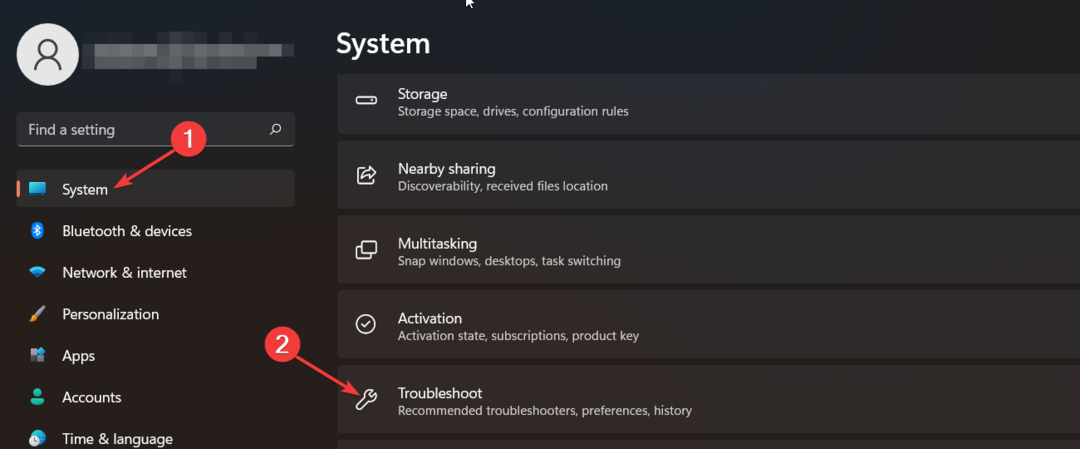
- Successivamente, fai clic su Altri strumenti per la risoluzione dei problemi opzione situata nella finestra successiva.
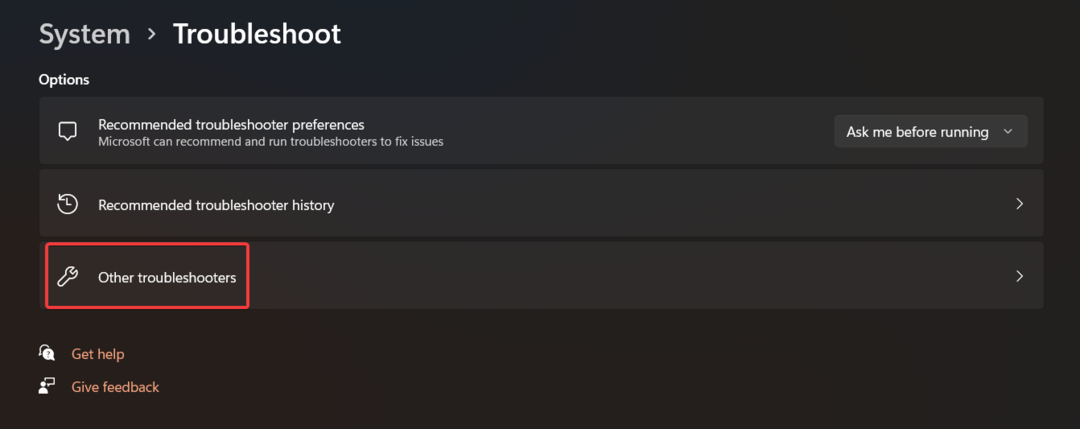
- Scorri verso il basso l'elenco di tutti gli strumenti di risoluzione dei problemi integrati disponibili sul tuo computer e premi il tasto Correre pulsante situato accanto a App di Windows Store.
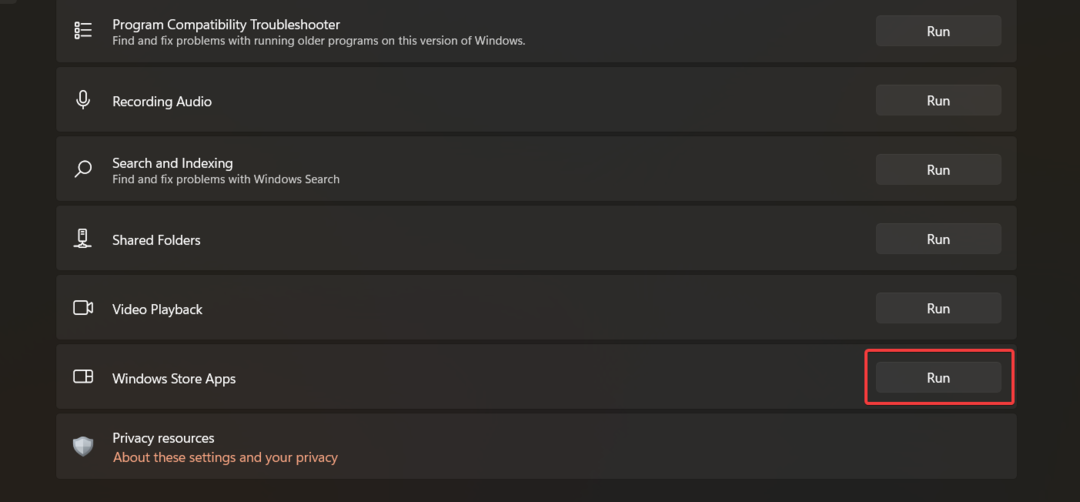
Dopo che lo strumento di risoluzione dei problemi delle app di Microsoft Store ha completato il suo funzionamento, puoi visitare Microsoft Store per installare nuove app o aggiornare quelle esistenti.
- Errore di runtime: impossibile chiamare Proc [Guida alla correzione]
- 7 modi per correggere l'errore del servizio di runtime di Oculus Rift
4. Registrare nuovamente i pacchetti dell'app
- premi il finestre icona sulla barra delle applicazioni per avviare il file Inizio menù. Tipo powershell nella barra di ricerca in alto e seleziona il Esegui come amministratore opzione, situata sulla destra.
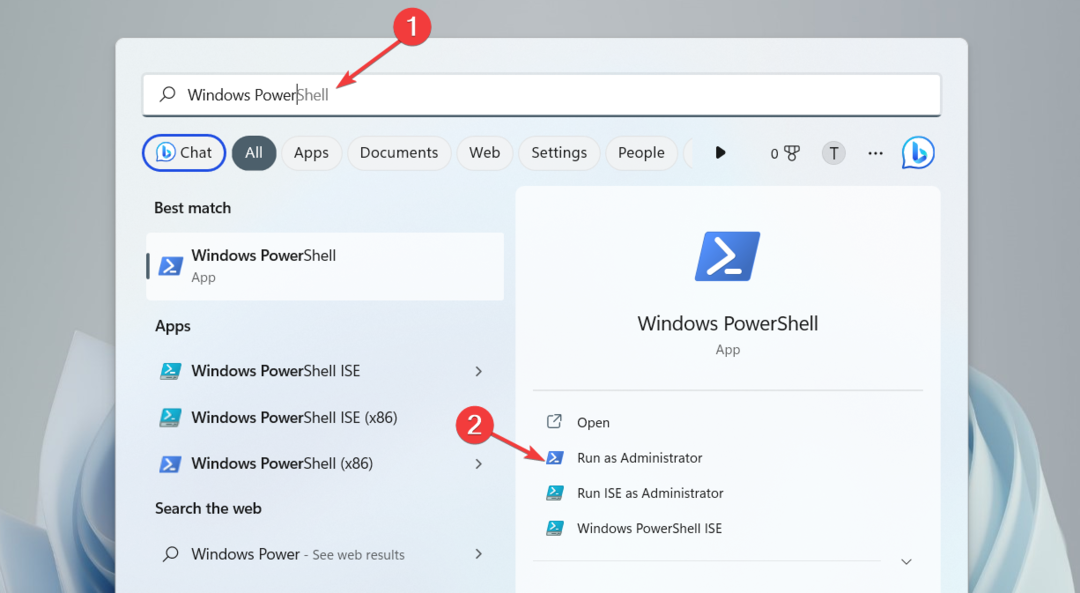
- Clic SÌ sul Controllo dell'azione dell'utente finestra per avviare il PowerShell finestra con privilegi di amministratore.
- Digita o incolla il comando seguente nella finestra di Powershell e premi il tasto accedere chiave per eseguirlo.
Get-AppXPackage -Tutti gli utenti | Foreach {Add-AppxPackage -DisableDevelopmentMode -Register "$($_.InstallLocation)\AppXManifest.xml"}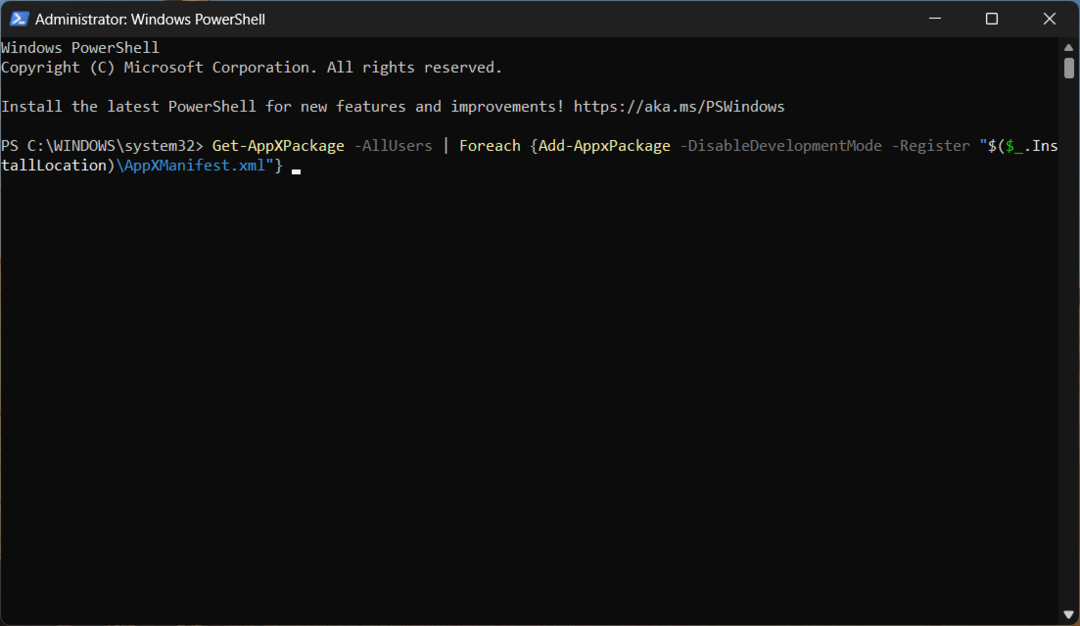
Consiglio dell'esperto:
SPONSORIZZATO
Alcuni problemi del PC sono difficili da affrontare, soprattutto quando si tratta di repository danneggiati o file di Windows mancanti. Se hai problemi a correggere un errore, il tuo sistema potrebbe essere parzialmente danneggiato.
Ti consigliamo di installare Restoro, uno strumento che eseguirà la scansione della tua macchina e identificherà qual è l'errore.
clicca qui per scaricare e iniziare a riparare.
Una volta completata l'operazione di distribuzione, chiudi la finestra di PowerShell e riavvia il PC.
- Usa il finestre + R tasto di scelta rapida per avviare il Correre finestra di dialogo, digitare il seguente comando e fare clic OK.
services.msc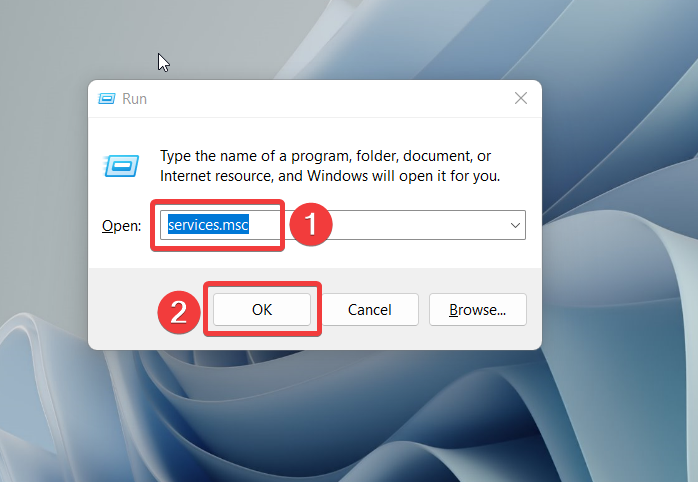
- Scorri verso il basso il Servizi finestra, fare clic con il pulsante destro del mouse su Servizio di gestione degli accessori Xbox, e scegli Proprietà.
- Se la Stato del servizio È Fermato, premi il Inizio pulsante e OK per salvare le modifiche.
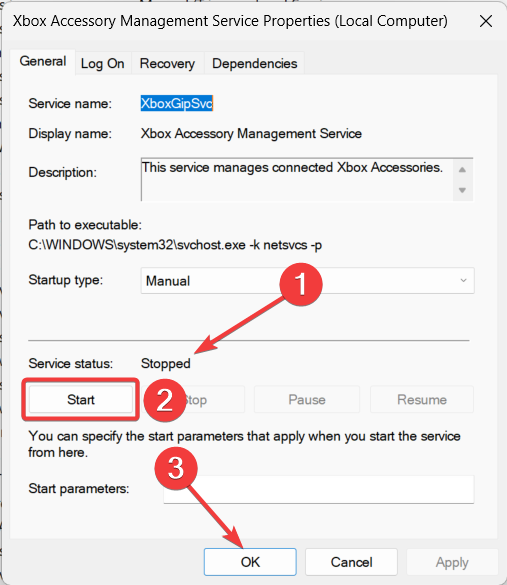
- Ora ripeti lo stesso processo per Gestore autenticazione Xbox Live, Salvataggio del gioco su Xbox Live, E Servizio di rete Xbox Live anche.
Ora esci dalla finestra dei servizi e prova a installare nuovamente il gioco da Microsoft Store.
Se incontri il codice di errore 0x80073d23 in Microsoft Store durante il download di un nuovo gioco utilizzando un Game Pass Xbox, il riavvio dei servizi relativi a Xbox aiuterà a risolvere il problema.
Quindi queste sono soluzioni alternative che puoi utilizzare per sbarazzarti del codice di errore 0x80073d23 che ti impedisce di scaricare qualsiasi cosa dal Microsoft Store.
Inoltre, se incontri spesso il file Errore del server inciampato durante l'utilizzo di Microsoft Store, questa guida fornirà le possibili correzioni per risolvere il problema.
Se hai altre domande o suggerimenti per noi, faccelo sapere nella sezione commenti qui sotto.
Hai ancora problemi? Risolvili con questo strumento:
SPONSORIZZATO
Se i suggerimenti di cui sopra non hanno risolto il tuo problema, il tuo PC potrebbe riscontrare problemi Windows più profondi. Noi raccomandiamo scaricando questo strumento di riparazione del PC (valutato Ottimo su TrustPilot.com) per affrontarli facilmente. Dopo l'installazione, è sufficiente fare clic su Inizia scansione pulsante e quindi premere su Ripara tutto.
![Codice errore Microsoft Store 0xC002001B [risolto]](/f/f84b789c51a85c8aa2b38b105abe2c27.png?width=300&height=460)